在word文档中如何添加水印呢?
发布时间:2016-12-24 来源:查字典编辑
摘要:在我们编辑word文档的时候,如果文档内容涉及秘密和产权的话,都会需要在文档中加入属于自己的水印,防止别人盗用。下面小编就给大家分享一下wo...
在我们编辑word文档的时候,如果文档内容涉及秘密和产权的话,都会需要在文档中加入属于自己的水印,防止别人盗用。下面小编就给大家分享一下word水印的添加方法,一起来看看吧。
word水印
1、首先,打开word文档,点击“页面布局>水印>自定义水印”选项,如图所示。
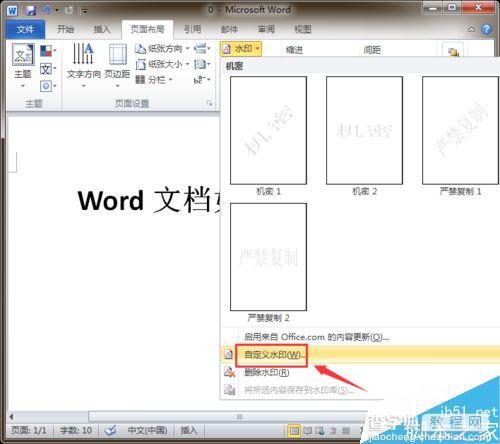
2、接着,点击“图片水印”选项,选择需要作为水印的照片,如图所示。
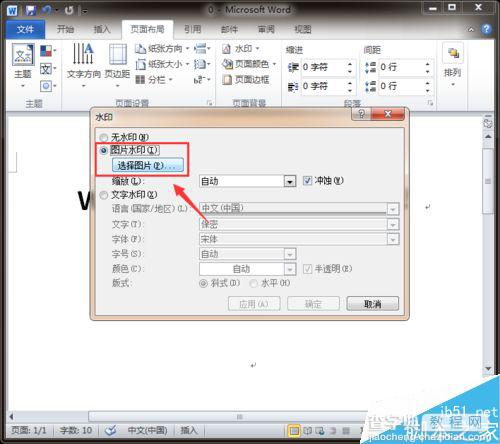
3、在文件夹中,我们需要找到自己事先准备好的图片文件,作为图片水印加入word文档中,如图所示。
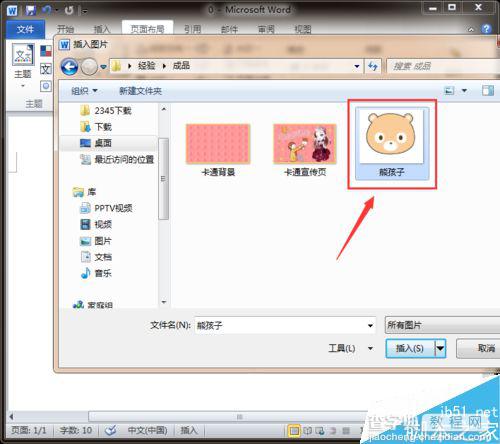
4、添加好以后,设置图片水印的显示大小和模糊程度,设置好以后点击“确定”按钮即可,如图所示。
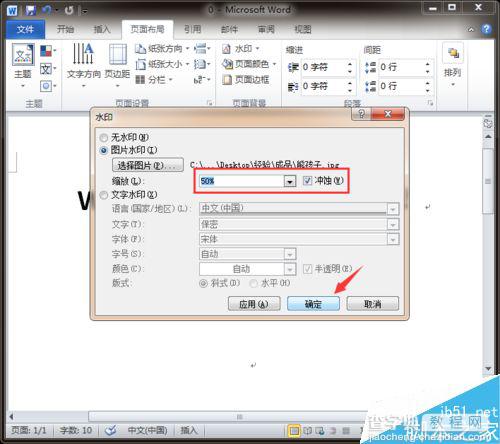
5、这时候,我们就可以在文档中看到刚刚插入的图片水印了。

6、还有一种就是文字水印,按照第一步中的方法,选择“文字水印”选项,并设置文字的内容、字体、颜色、透明度等属性,如图所示。
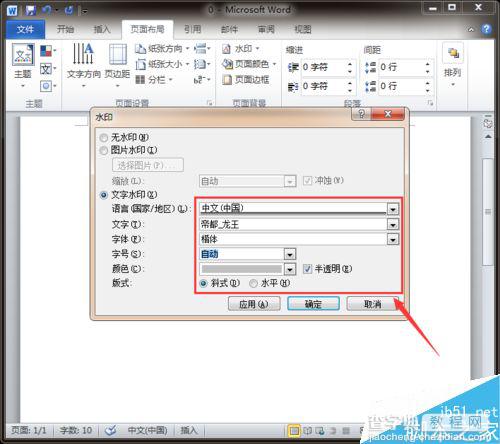
7、设置完成后点击下方的“确定”按钮,将刚刚输入的文字水印加入到word文档中,如图所示。
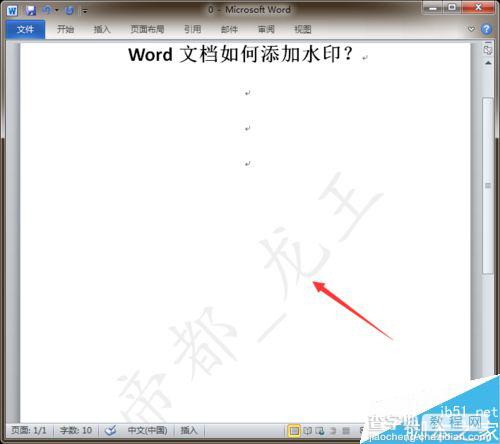
以上就是在word文档中如何添加水印方法介绍,操作很简单的,大家按照上面步骤进行操作即可,希望这篇文章能对大家有所帮助!


